Il Bluetooth non funziona su Windows 11: come risolverlo

Come qualsiasi altro sistema operativo, Windows 11 può presentare alcuni problemi casuali. I problemi di Bluetooth non fanno eccezione e possono essere legati a varie spiegazioni.
Potresti a volte incontrarne alcuni sul tuo nuovo OS e poiché vogliamo che tu sia preparato, ti suggeriamo di dare un’occhiata alla nostra guida.
Fortunatamente, la maggior parte di essi è estremamente simile a ciò che conosciamo da Windows 10, quindi sarà facile capire cosa fare.
Ma prima di tutto, dovresti scoprire quali sono i problemi che potrebbero causare il malfunzionamento del Bluetooth in Windows 11.
Perché il mio Bluetooth non funziona in Windows 11?
Ci sono alcune ragioni per cui il tuo Bluetooth non funziona su Windows 11. Tuttavia, ognuna di queste ha una soluzione, quindi non preoccuparti! Consulta l’elenco qui sotto e scopri quale si adatta alla tua situazione.
- Versioni non compatibili – Anche se il Bluetooth dovrebbe essere universale, i dispositivi che richiedono versioni diverse dello standard possono a volte entrare in conflitto.
- Il Bluetooth non è connesso correttamente o è disattivato – Questo è un problema che può essere risolto rapidamente dal menu Impostazioni di Windows.
- I driver non sono aggiornati o compatibili – Aggiornamenti scadenti o impostazioni incompatibili relative ai driver Bluetooth possono causare seri problemi nel loro utilizzo.
- Errori casuali e temporanei – Come qualsiasi altro componente digitale, anche il Bluetooth può a volte presentare errori, senza una spiegazione certa.
Come puoi vedere chiaramente, ci possono essere molte cause correlate, ma non preoccuparti perché le soluzioni qui sotto risolveranno la maggior parte di esse facilmente.
Inoltre, ecco un elenco di errori simili segnalati dai nostri utenti, che saranno affrontati nelle soluzioni qui sotto:
- Bluetooth non si connette automaticamente in Windows 11 – Nel caso in cui il Bluetooth continui a essere non operativo in Windows 11, dovrai aggiornare i suoi driver con la versione più recente.
- Bluetooth non visualizzato in Windows 11 – La maggior parte delle volte, i problemi con l’integrazione del software Bluetooth o dei framework sono colpevoli quando il Bluetooth scompare dalle impostazioni del sistema. Anche problemi hardware potrebbero essere responsabili.
- Il Bluetooth di Windows 11 ha smesso di funzionare – Se i tuoi dispositivi Bluetooth non riescono a connettersi tra loro, il problema è spesso causato da uno dei due fattori: o i dispositivi sono troppo distanti o non sono in modalità di accoppiamento.
- Il Bluetooth non funziona dopo l’aggiornamento di Windows 11 – Utilizzare la funzione di cronologia degli aggiornamenti di Windows 11 è il metodo più efficace per disinstallare un aggiornamento.
- Il Bluetooth non funziona dopo che Windows 11 va in sospensione – Avvia gli strumenti di risoluzione dei problemi per sia il Bluetooth che l’hardware e i dispositivi.
- Il tuo Bluetooth non è disponibile su questo dispositivo – Questo messaggio di errore in Windows 10 può essere frequentemente causato da una vasta gamma di fattori diversi. Ad esempio, questo problema potrebbe essere causato da un driver Bluetooth diventato obsoleto.
Non temere questi errori poiché abbiamo preparato quattro metodi efficaci per affrontarli e superarli. Segui per scoprirli!
Se sei interessato, dai un’occhiata alla guida per scoprire come aumentare la portata del Bluetooth sui PC Windows
Perché il Bluetooth non trova dispositivi?
Uno dei problemi più comuni con il Bluetooth è quando il dispositivo che stai cercando di connettere non appare nell’elenco che il tuo telefono cerca quando esegue una ricerca. Nella maggior parte dei casi, ciò si verifica perché il Bluetooth del dispositivo è disattivato o non è impostato in modalità di accoppiamento.
Puoi attivare la modalità di accoppiamento seguendo le istruzioni nel manuale dell’utente; che ti dirà come renderlo visibile.
Alcuni auricolari richiedono di tenere premuto il pulsante di accensione per un periodo di tempo più lungo; ma altri dispositivi includono un pulsante specificamente designato per accoppiarsi con i dispositivi Bluetooth.
Per soluzioni dettagliate al problema del Bluetooth che non rileva dispositivi su Windows 10 e 11, controlla il nostro articolo dedicato. Ora, vediamo cosa puoi fare se il Bluetooth non funziona in Windows 11.
Cosa posso fare se il Bluetooth ha smesso di funzionare in Windows 11?
1. Controlla se il Bluetooth è attivo
-
Clicca sul tasto Windows, poi apri Impostazioni.
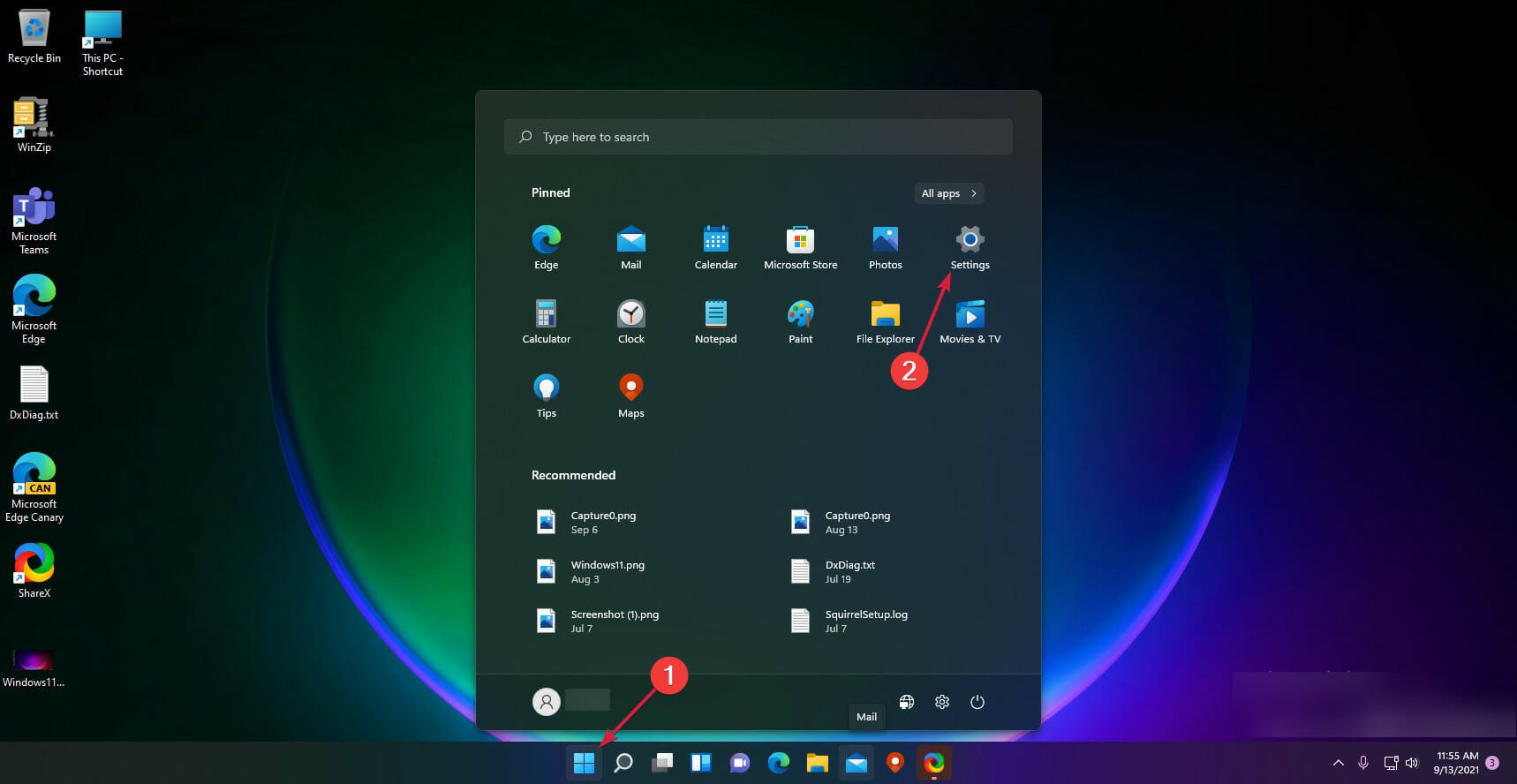
-
Vai su Bluetooth e dispositivi, poi controlla se il Bluetooth mostra il pulsante Attivo. Se non lo è, basta abilitarlo.
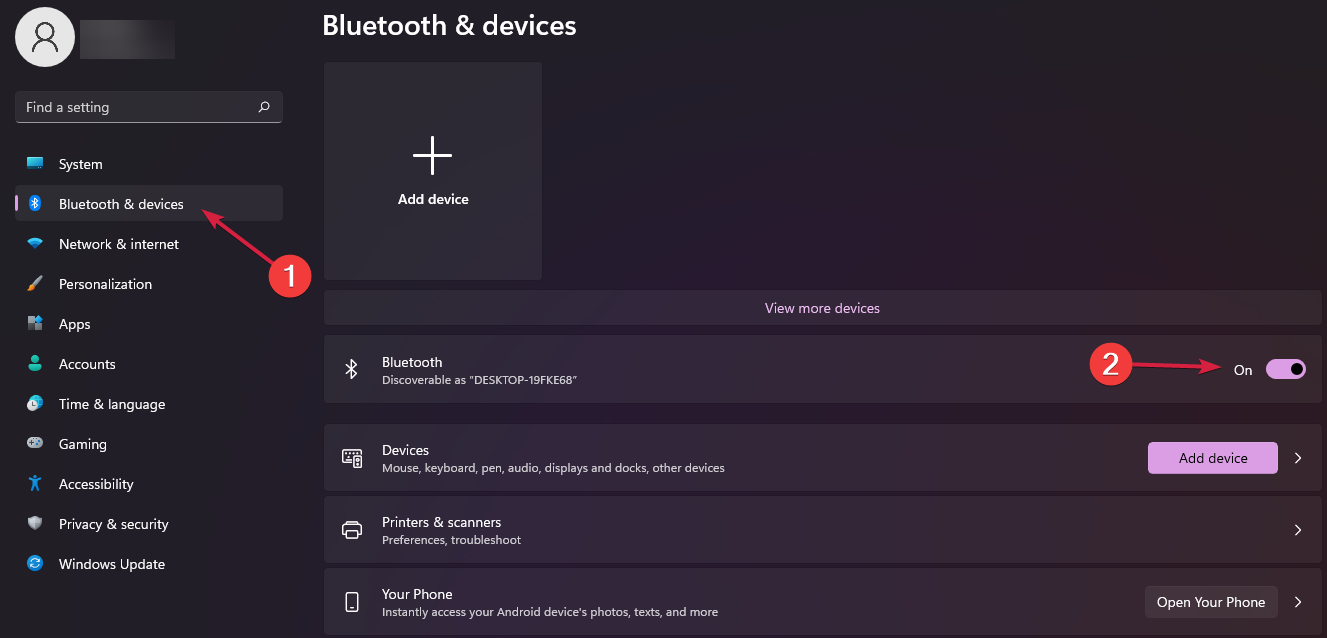
2. Esegui lo strumento di risoluzione dei problemi Bluetooth di Windows 11
-
Clicca sul pulsante Start, poi seleziona Impostazioni.
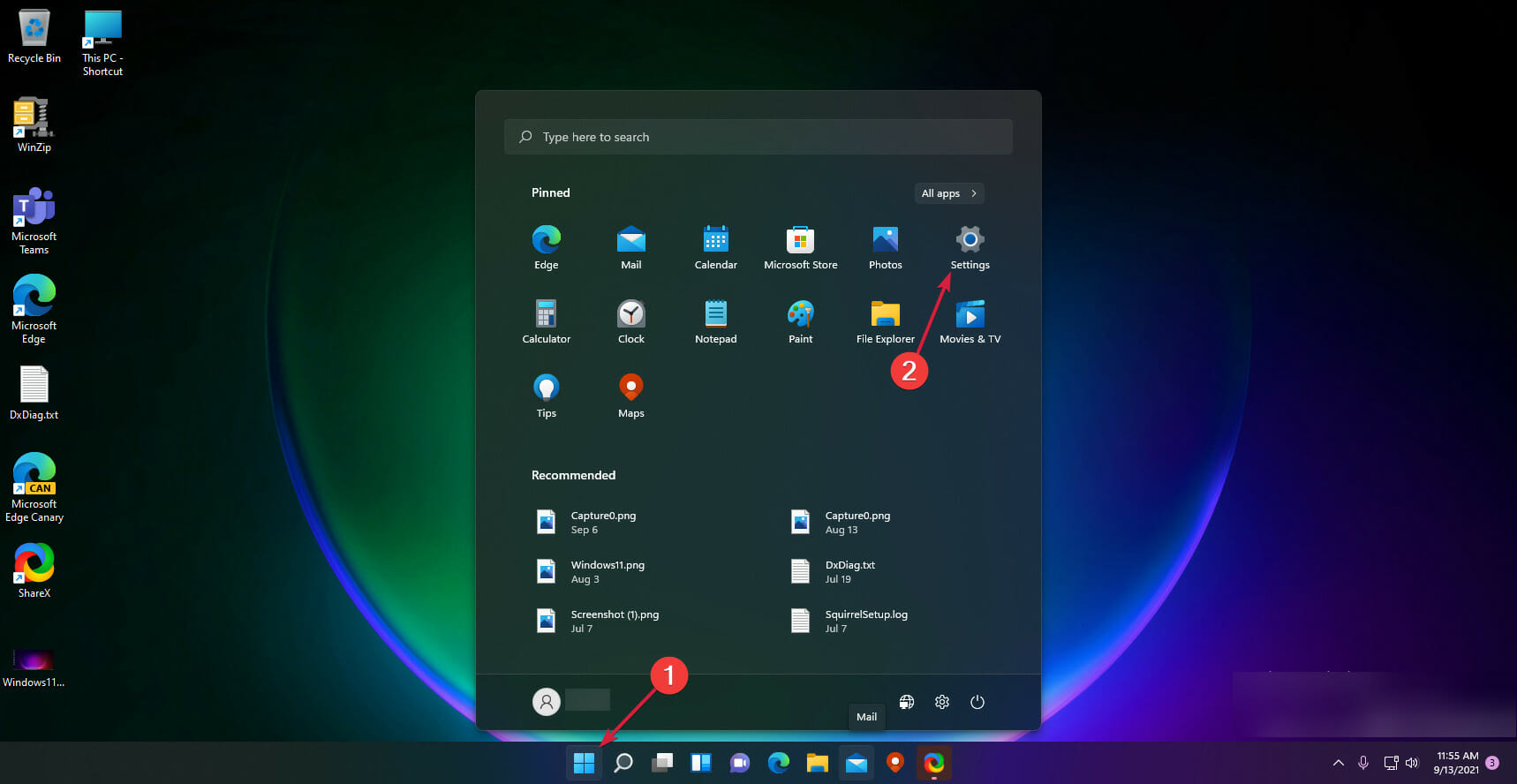
-
Nella finestra di sinistra, seleziona Sistema, poi guarda a destra e clicca su Risoluzione dei problemi.
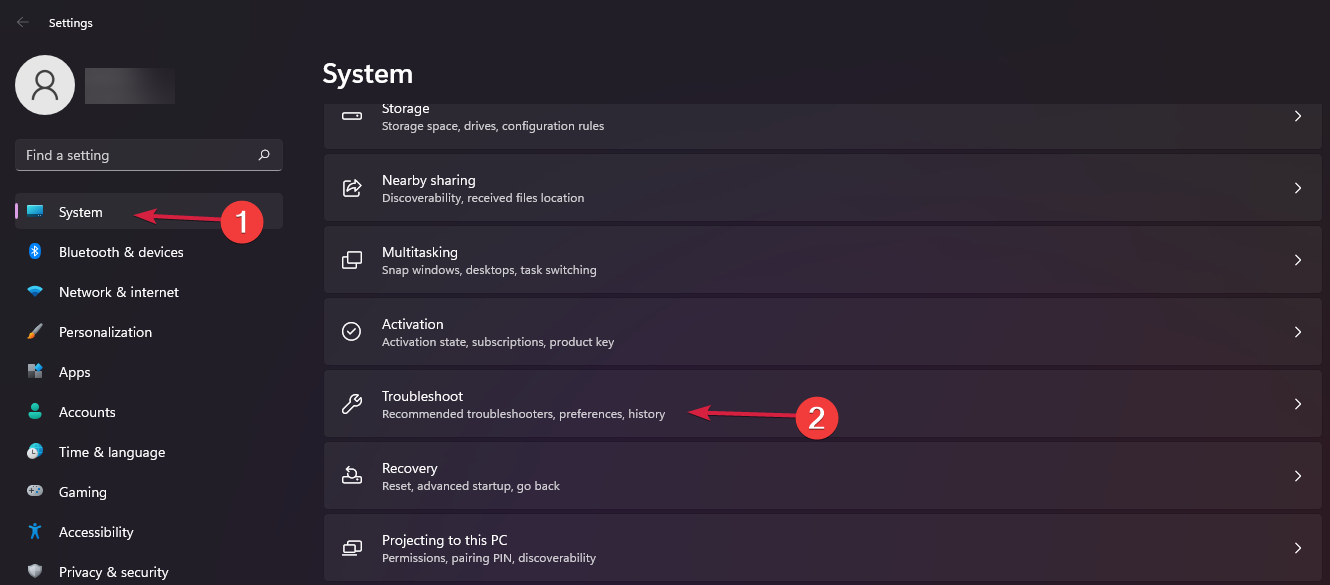
-
Seleziona Altri strumenti di risoluzione dei problemi.
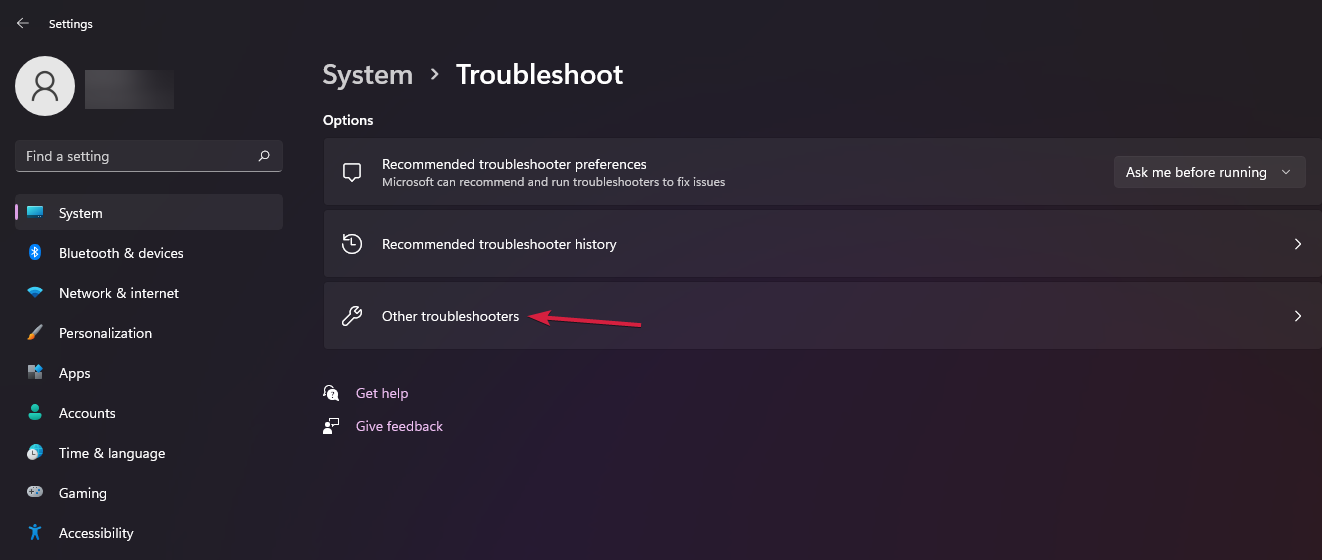
-
Cerca Bluetooth, poi clicca sul pulsante Esegui.
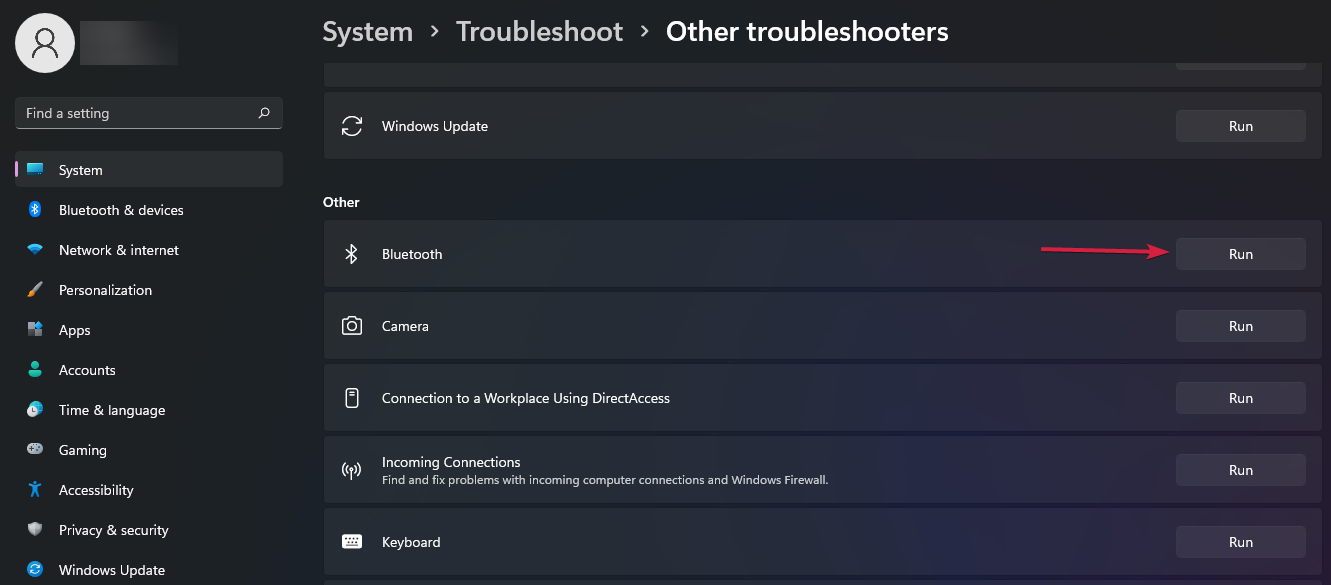
Con questa opzione, il tuo OS eseguirà automaticamente lo strumento di risoluzione dei problemi raccomandato. Così, non dovrai preoccuparti fino al termine del processo.
Una volta completato, Windows ti informerà se ha risolto un problema o meno; così saprai cosa è successo.
3. Assicurati che il Servizio di Supporto Bluetooth sia in esecuzione
-
Clicca sull’icona Cerca nella barra degli strumenti e digita servizi nella casella di testo che si apre.
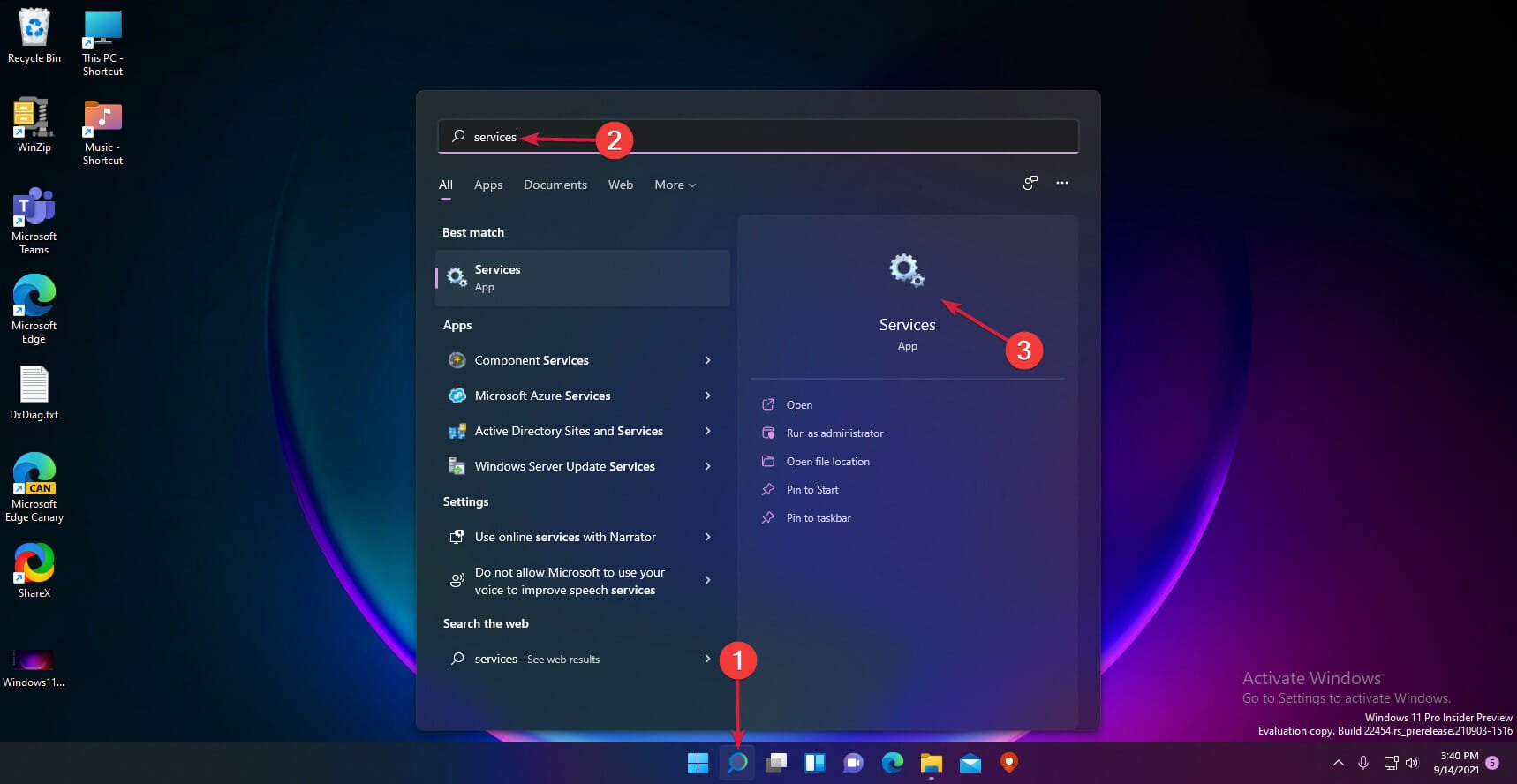
- Apri l’app Impostazioni dai risultati.
-
Trova la sezione Servizio di Supporto Bluetooth, poi fai doppio clic su di essa.
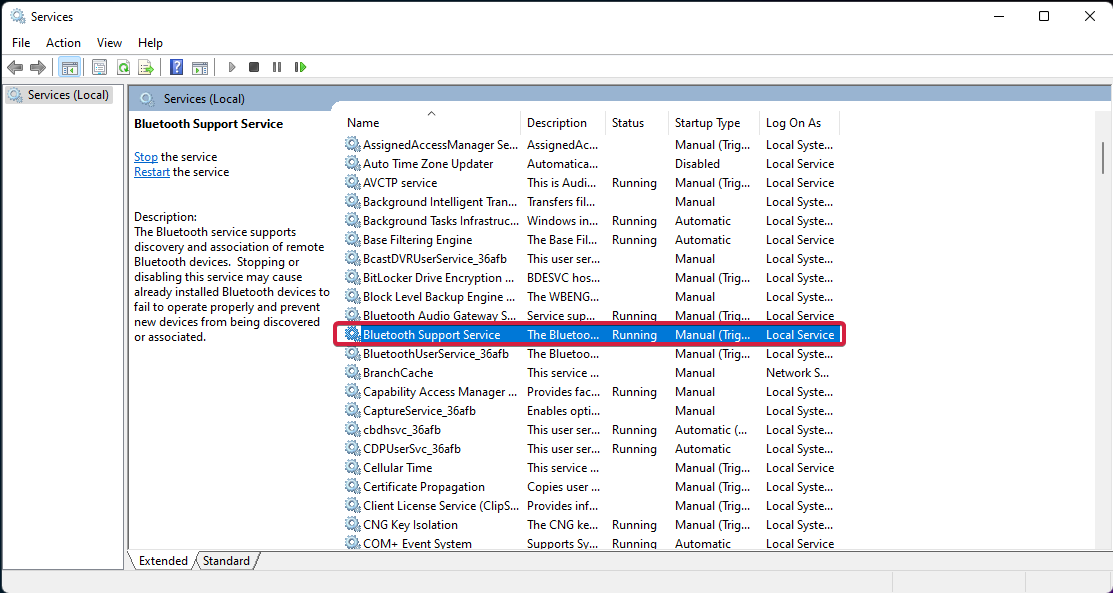
- Nella finestra pop-up, vai alla sezione Tipo di avvio e apri il menu a discesa.
-
Seleziona Automatico dal menu.
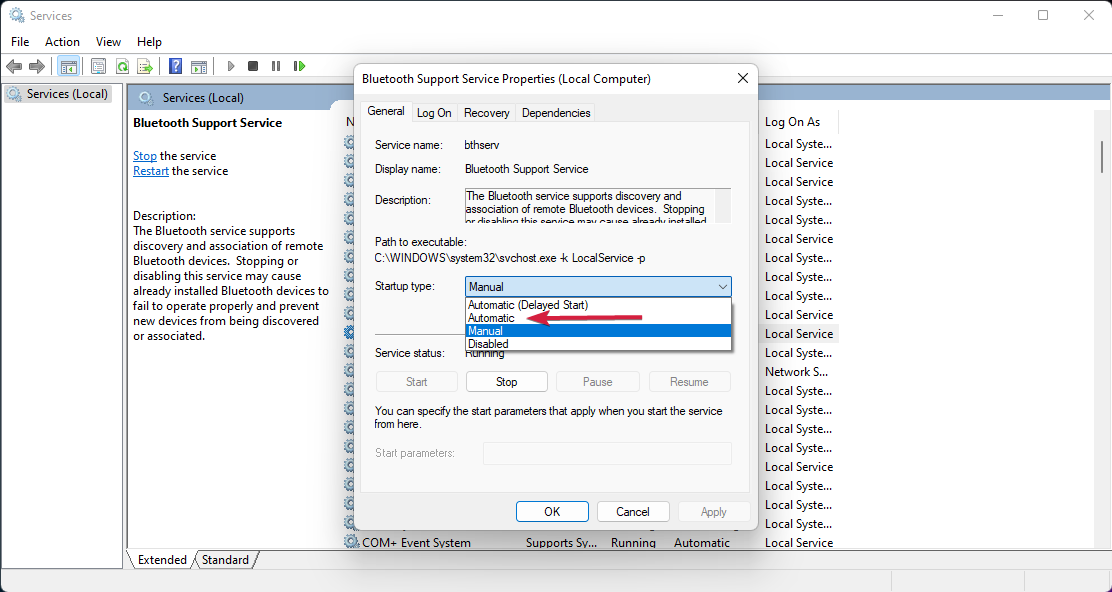
-
Clicca su Applica, poi su OK.
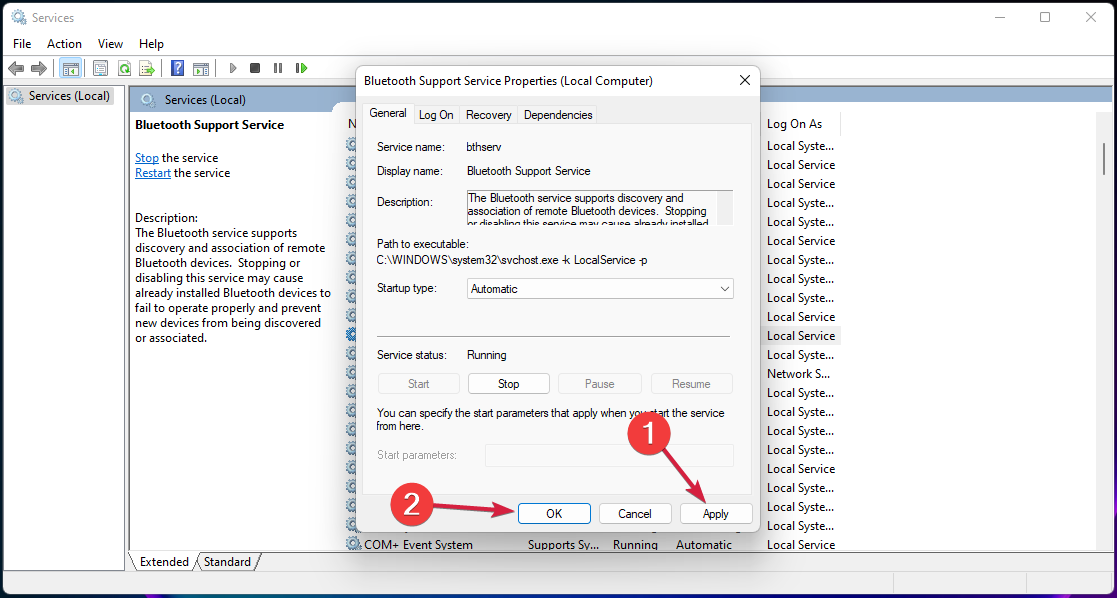
- Controlla se l’errore persiste.
Avere il Servizio di Supporto Bluetooth fermo o disattivato può causare il malfunzionamento dei dispositivi Bluetooth già installati. Assicurarsi che sia in esecuzione normalmente ti aiuterà a prevenire che nuovi dispositivi non vengano scoperti o associati.
4. Usa il Gestore Dispositivi
Aggiorna il driver Bluetooth per Windows 11
-
Clicca sull’icona Cerca sulla barra delle applicazioni, poi digita gestore dispositivi e seleziona l’app dai risultati.
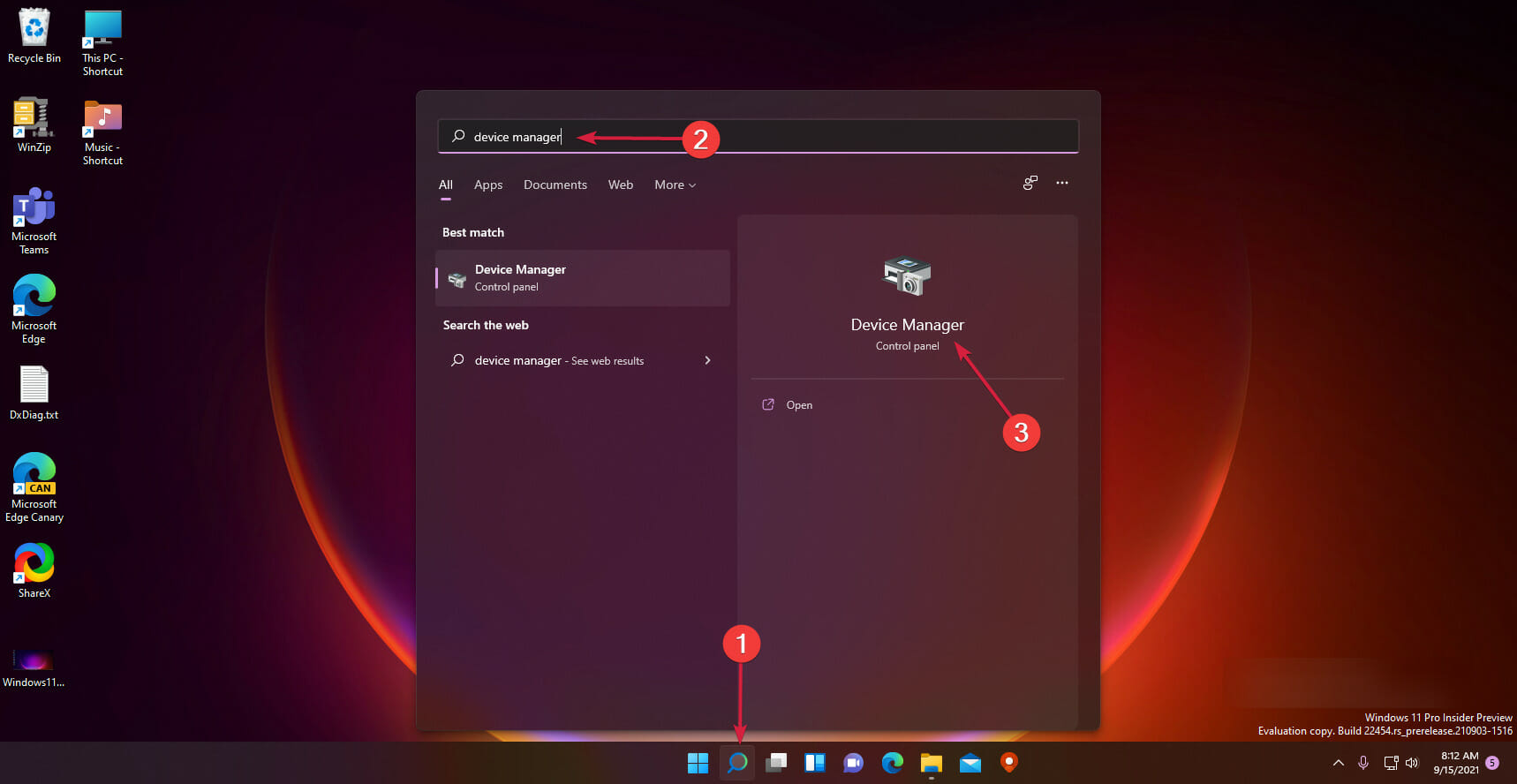
-
Espandi la sezione Bluetooth, poi fai clic destro su quello di cui hai bisogno e seleziona Aggiorna driver.
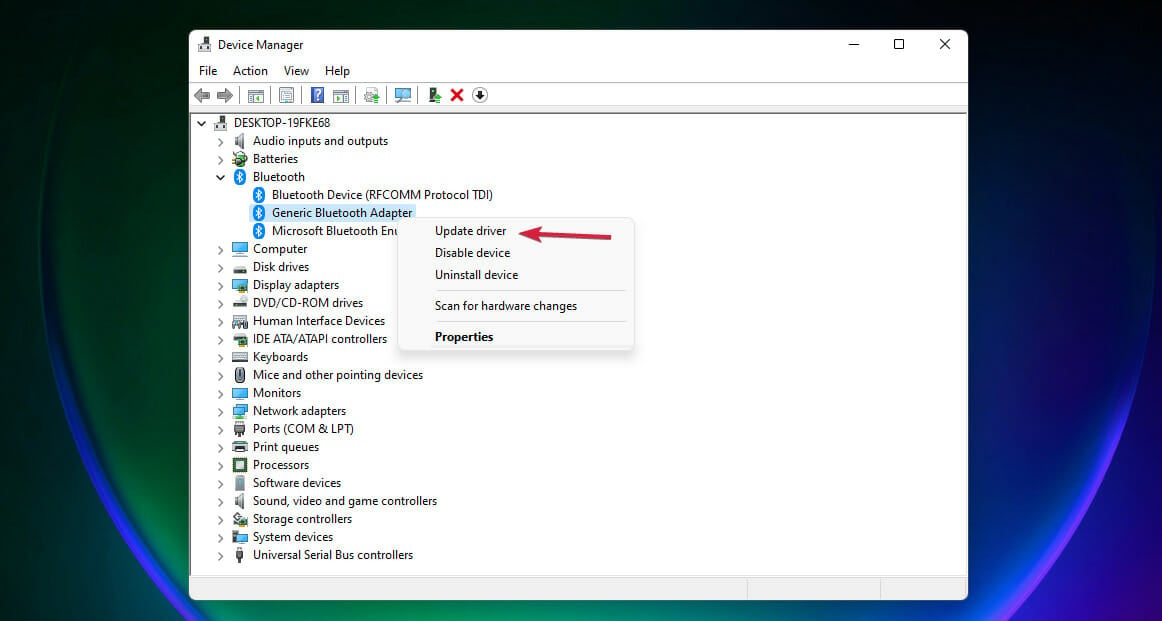
-
Seleziona Cerca automaticamente i driver.
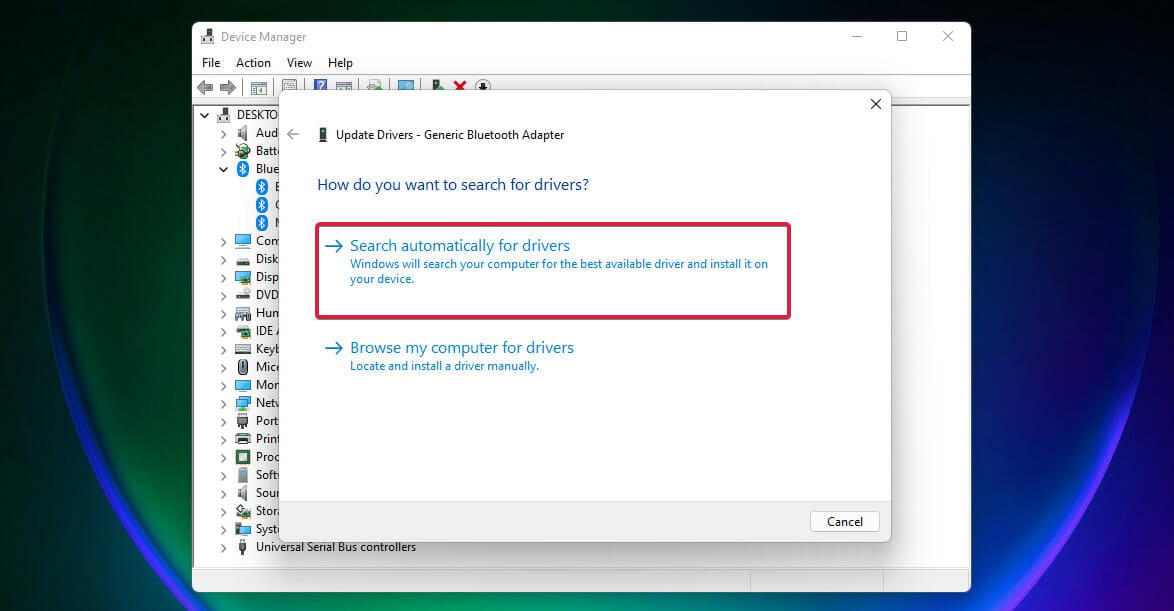
-
Se il sistema non trova un nuovo driver, puoi cliccare su Cerca driver aggiornati in Windows Update.
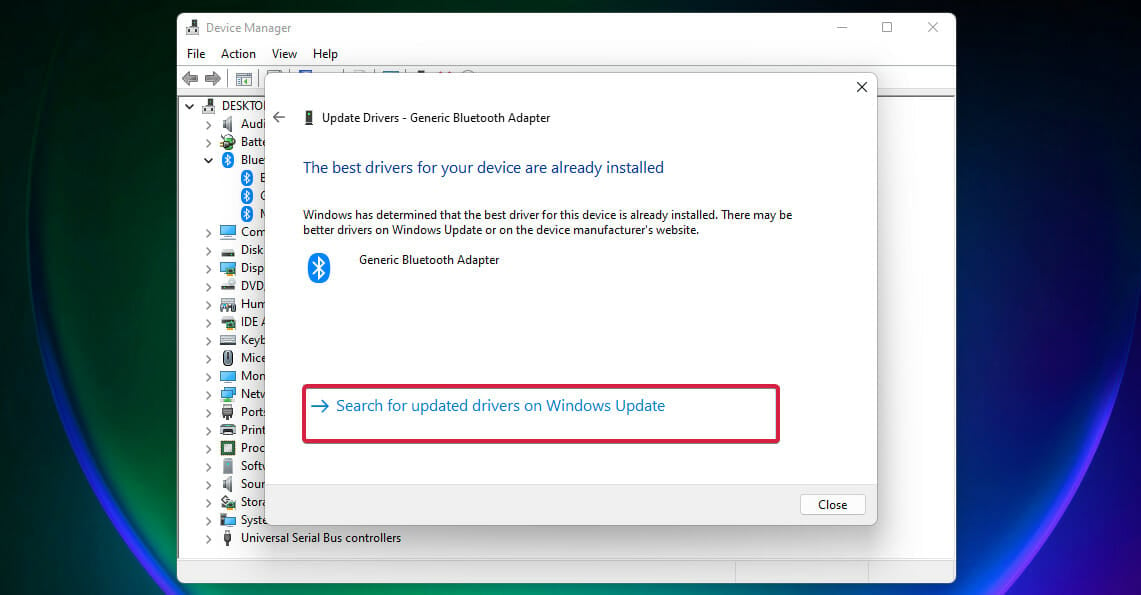
-
Ora clicca sul pulsante Verifica aggiornamenti. Se ci sono aggiornamenti, il sistema li scaricherà e installerà.
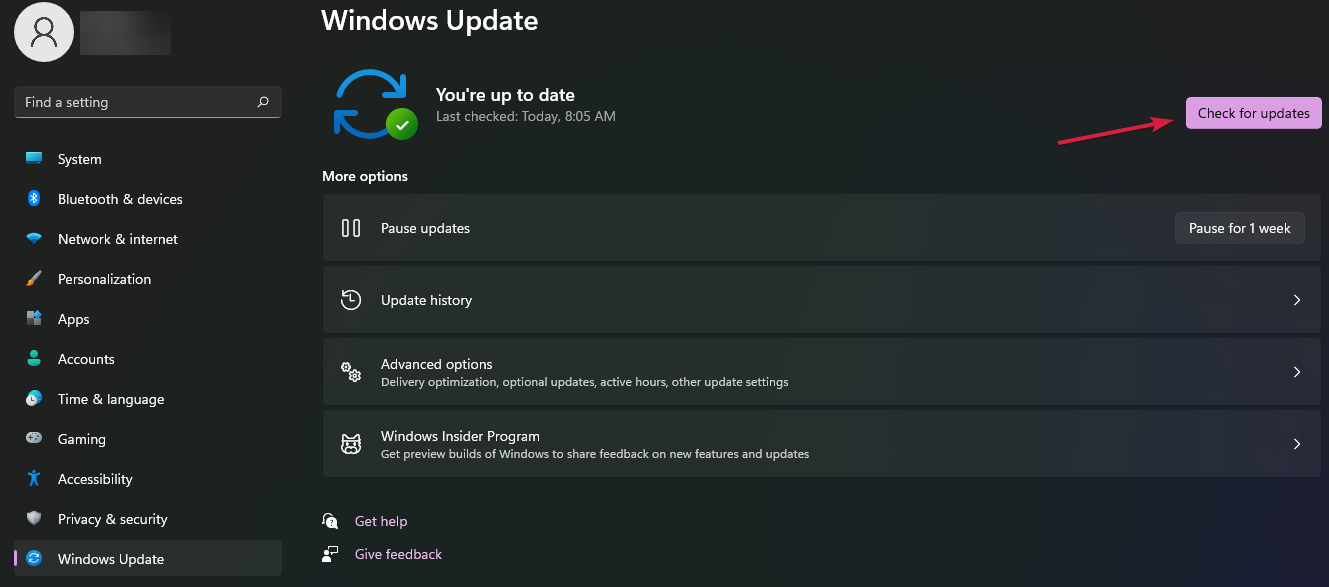
Questa opzione potrebbe essere una delle più efficaci poiché aggiorna automaticamente i driver, consentendo al Bluetooth di connettersi correttamente.
Questo è un processo obbligatorio che dovrebbe essere eseguito costantemente su tutti i tuoi driver per mantenere il PC in funzione correttamente.
Ovviamente, ci sono altri metodi che puoi provare per aggiornare facilmente i driver in Windows 11, quindi non esitare a dare un’occhiata a essi. Per scansioni automatiche di driver mancanti o obsoleti, ti consigliamo di usare Outbyte Driver Updater.
Questo aggiornamento automatico dei driver eseguirà la scansione, troverà e ti fornirà un elenco di tutti i driver di cui il tuo dispositivo ha bisogno, ciò che dovrai fare è solo accettare i driver e lasciare che lo strumento lavori per te.
Come reinstallare i driver Bluetooth su Windows 11
-
Clicca sul pulsante Cerca dalla barra delle applicazioni, digita gestore dispositivi e clicca sull’app dai risultati.
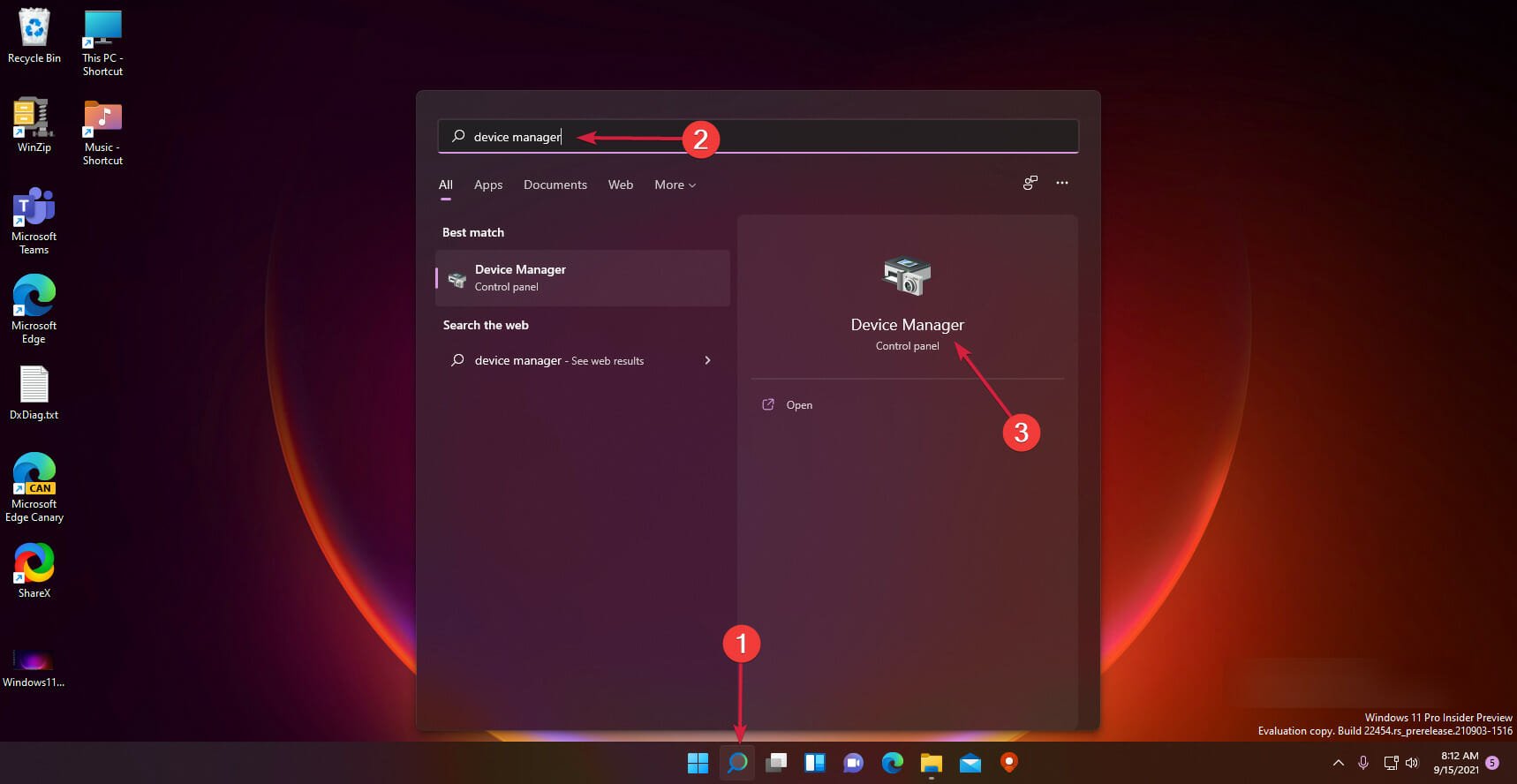
-
Espandi la sezione Bluetooth, poi fai clic destro su quello di cui hai bisogno e seleziona Disinstalla dispositivo.
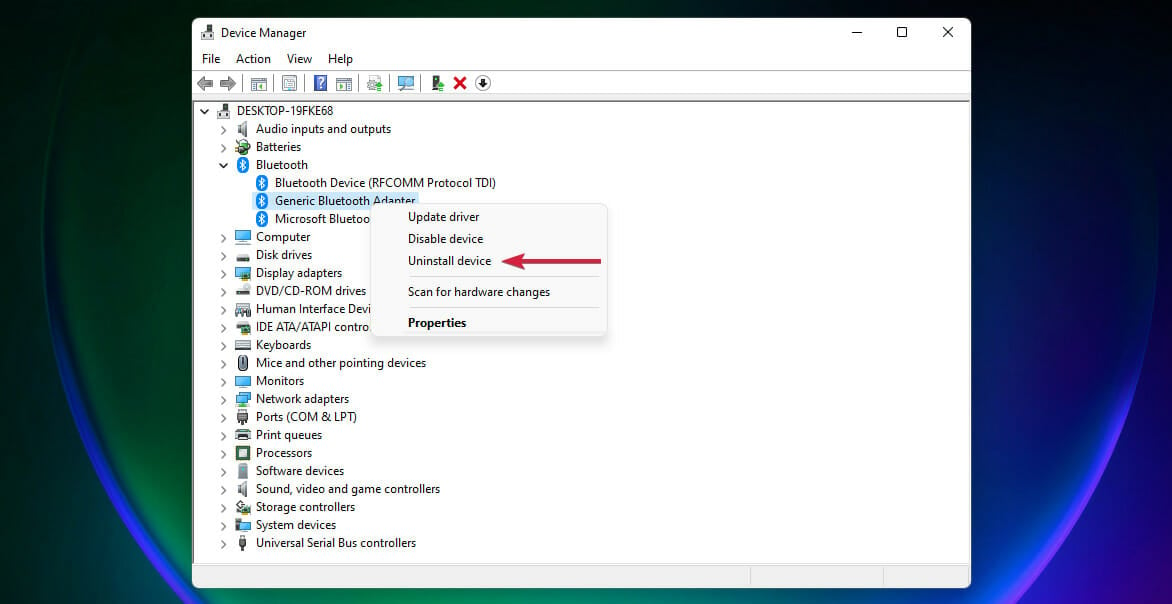
-
Clicca sul pulsante Avvia, poi seleziona l’icona Alimentazione e scegli Riavvia.
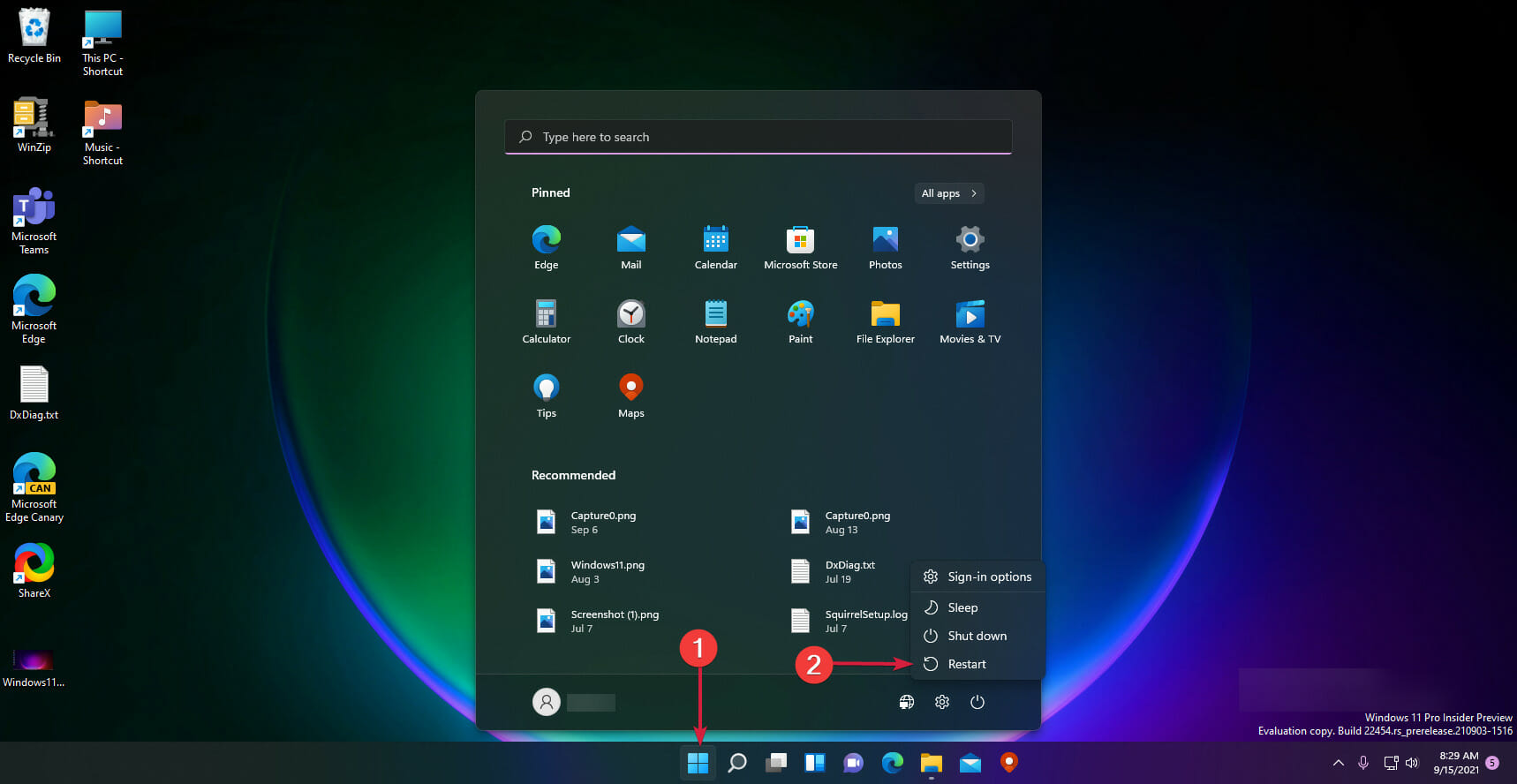
-
Dopo il riavvio, il tuo PC installerà automaticamente un nuovo driver correlato e cancellerà la cache Bluetooth in Windows 11.
Se l’aggiornamento dei driver Bluetooth non ha funzionato come previsto, potrebbe essere un problema più serio, con i componenti completamente non responsivi.
Per rinfrescarli completamente, dovresti anche provare a reinstallare i driver correlati e vedere se il problema persiste.
Se nessuna delle opzioni elencate ha funzionato per la tua situazione, probabilmente dovrai accedere al sito web del produttore del dispositivo.
Lì troverai il modello esatto e aggiornato, che sarà sicuramente compatibile con le tue esigenze.
Nota che puoi sia cercare i driver Bluetooth richiesti sia aprire un ticket al team di supporto.
Per informazioni più dettagliate sui driver Bluetooth, ti suggeriamo di visitare il Centro di Download dei Driver Microsoft.
Leggi di più su questo argomento
- Risolvi: errore hardware non connesso (Codice 45)
- Risolvi: il Bluetooth non si attiva in Windows 10/11
Come connettere un dispositivo Bluetooth al PC?
-
Clicca sul pulsante Avvia, poi seleziona Impostazioni dal menu.
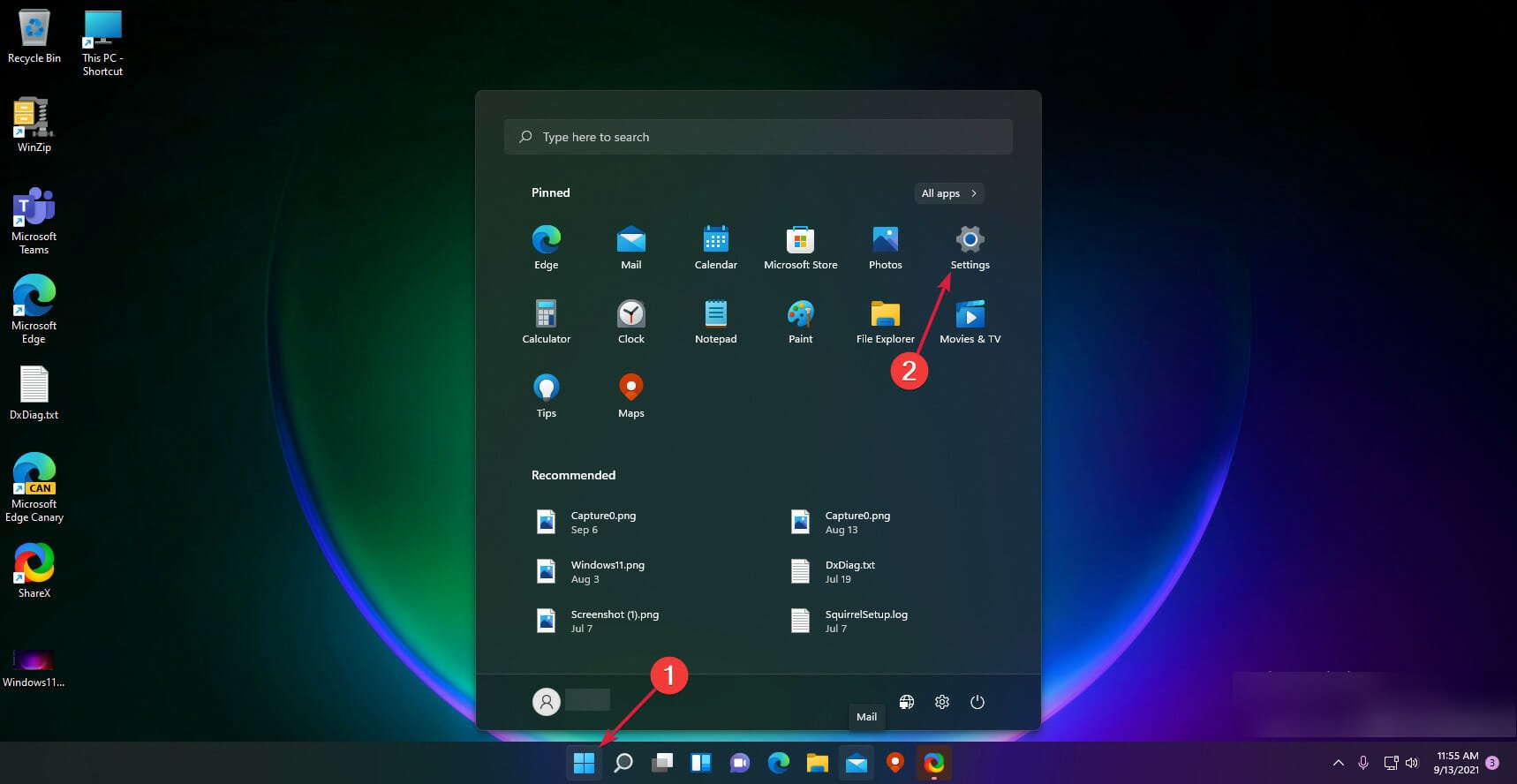
-
Seleziona Bluetooth e dispositivi dal riquadro di sinistra.
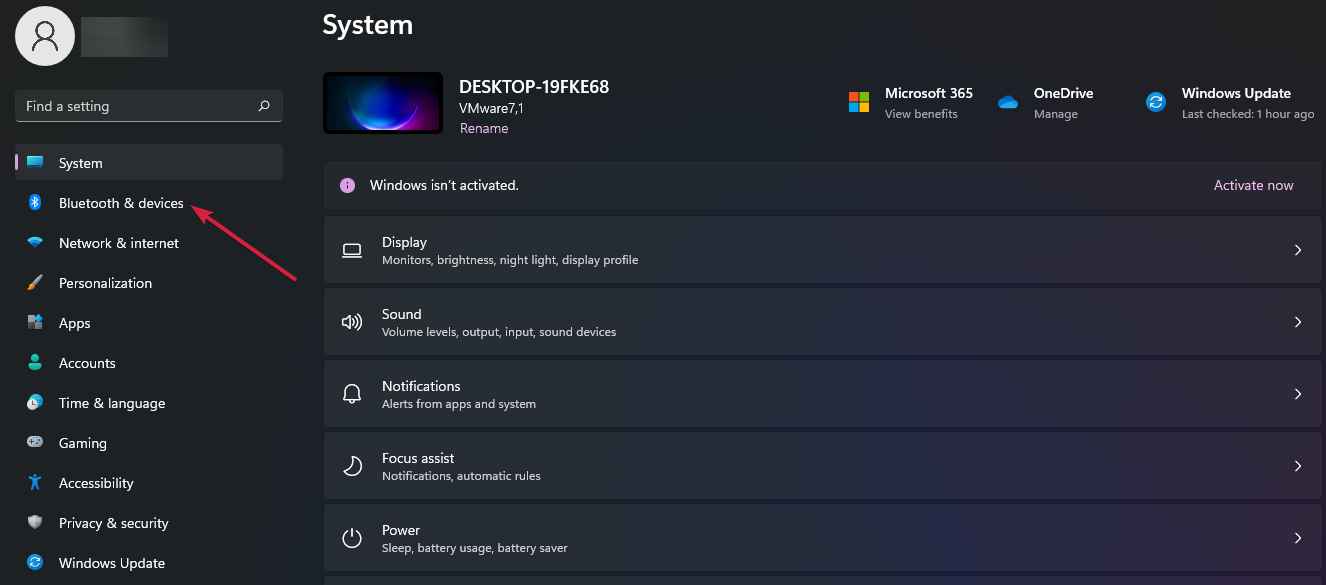
-
Clicca sul pulsante Aggiungi dispositivo e seleziona Bluetooth.
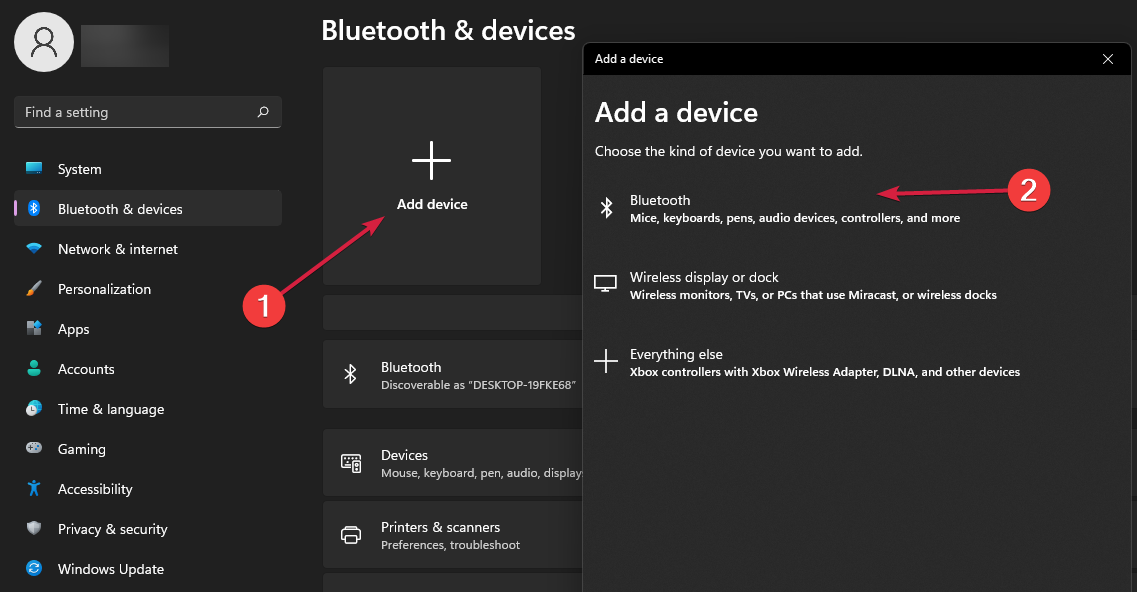
-
Il sistema rileverà tutti i dispositivi Bluetooth visibili a portata. Quindi assicurati che il dispositivo che desideri connettere abbia il Bluetooth attivato e sia visibile. Gli smartphone hanno questo tipo di opzione nelle loro impostazioni Bluetooth.
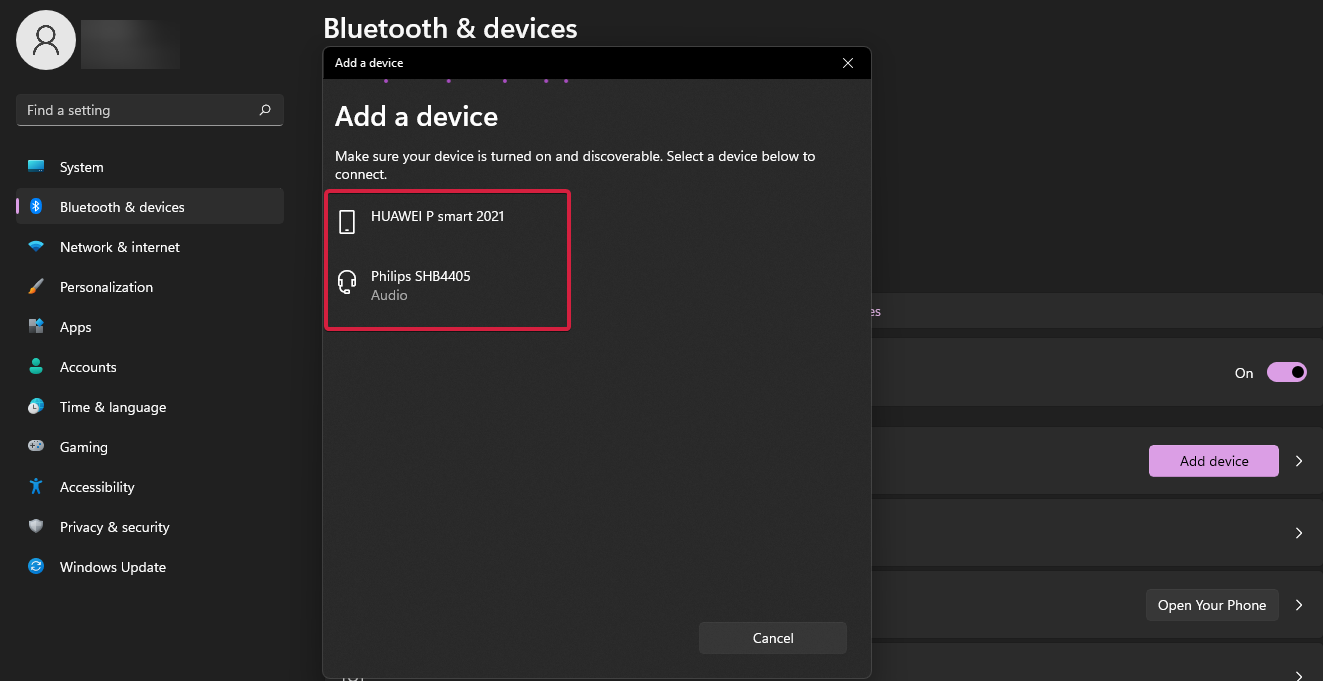
-
Ora clicca sul dispositivo che desideri accoppiare. Appariranno eventualmente come Accoppiati o Connessi, come mostrato nel nostro screenshot qui sotto.
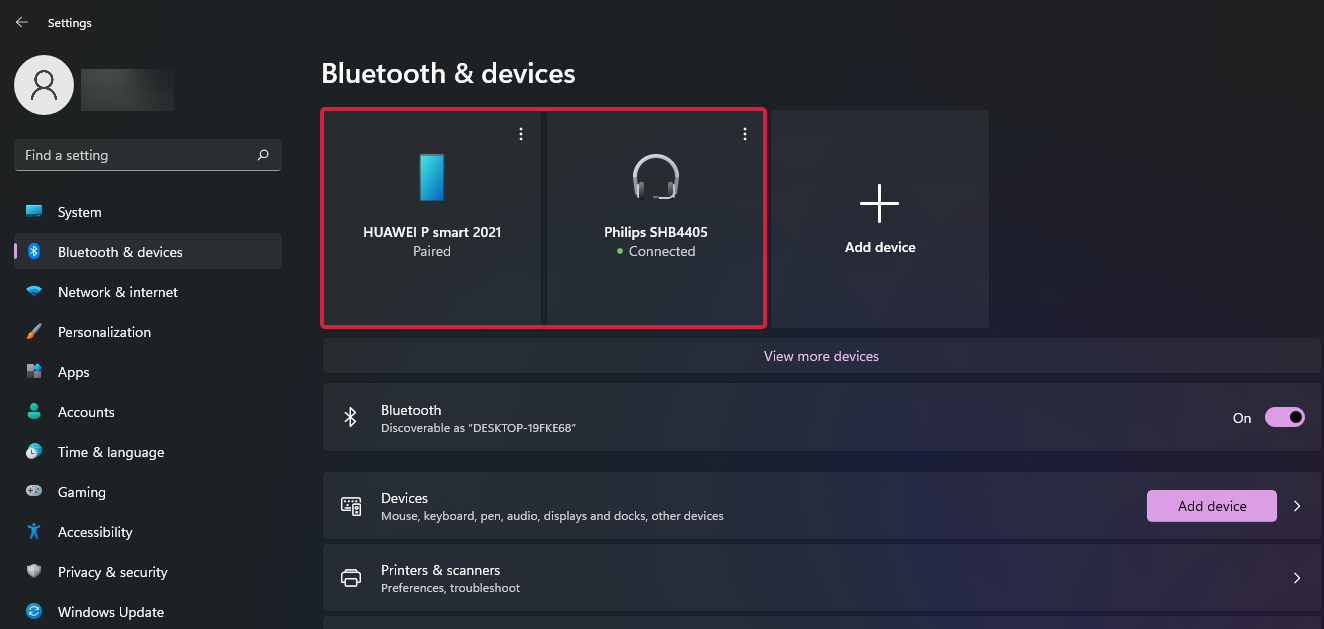
Perché non riesco ad attivare il Bluetooth sul mio computer?
Nel caso in cui tu stia configurando un nuovo dispositivo e il Bluetooth non sia presente, controlla le specifiche del prodotto per vedere se è dotato di capacità Bluetooth. Ci sono molti dispositivi elettronici che non hanno Bluetooth.
Assicurati che l’interruttore Bluetooth sia attivo se il tuo laptop ha un pulsante fisico per esso da qualche parte sul corpo del dispositivo. 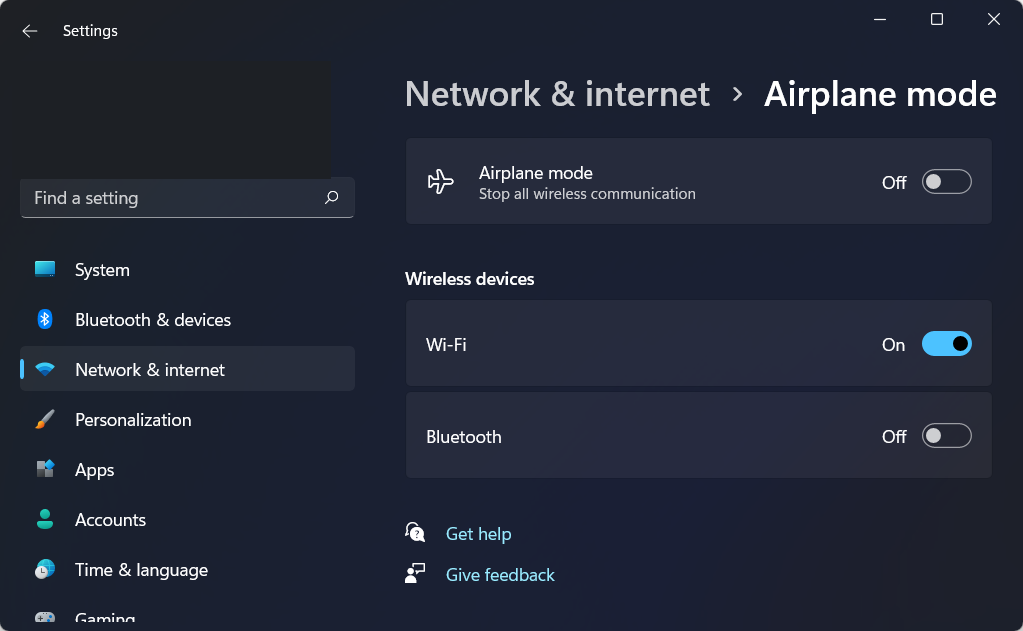
Assicurati che il tuo dispositivo sia acceso, che sia completamente carico o che abbia recentemente sostituito le batterie, e che sia a portata del computer a cui desideri collegarlo. E infine, assicurati che la modalità aereo sia disattivata.
Abbiamo selezionato le migliori soluzioni per risolvere il problema del Bluetooth non funzionante su Windows 11, quindi considera questo articolo come un significativo supporto.
Per coloro che utilizzano ancora la versione precedente del sistema operativo, abbiamo una guida simile su come risolvere il tuo Bluetooth in Windows 10.
Devi tenere presente che la connettività Bluetooth ha un raggio di circa 30 piedi. Inoltre, eventuali ostacoli tra i dispositivi possono alterare la qualità della connessione.
Quindi, quando provi ad accoppiare un dispositivo con il tuo PC, mantieni il dispositivo vicino, per evitare eventuali problemi.
Dovresti anche evitare interferenze con altri dispositivi simili che hai intorno. Potresti anche disattivare il Bluetooth per tutti gli altri dispositivi tranne quelli che desideri accoppiare.
Se ti trovi in uno spazio pubblico, c’è sempre il rischio di attacchi e di dirottamenti Bluetooth, quindi cerca di evitare di usarlo per trasferire file da e verso il tuo PC.
Per mantenere il tuo dispositivo molto più sicuro, non esitare a scoprire quali sono le migliori funzionalità di sicurezza e privacy in Windows 11.
Se vuoi saperne di più sul Bluetooth, abbiamo una grande guida sul driver Microsoft Bluetooth Enumerator su Windows 11, quindi potresti volerla visitare prima di andare.
Speriamo che tu sia riuscito a risolvere il problema e ora puoi facilmente trasferire file da laptop a laptop utilizzando Bluetooth o connetterti a un hotspot Bluetooth su Windows 11.
Poiché la tua opinione è importante, condividila con noi lasciando un commento nella sezione qui sotto.













